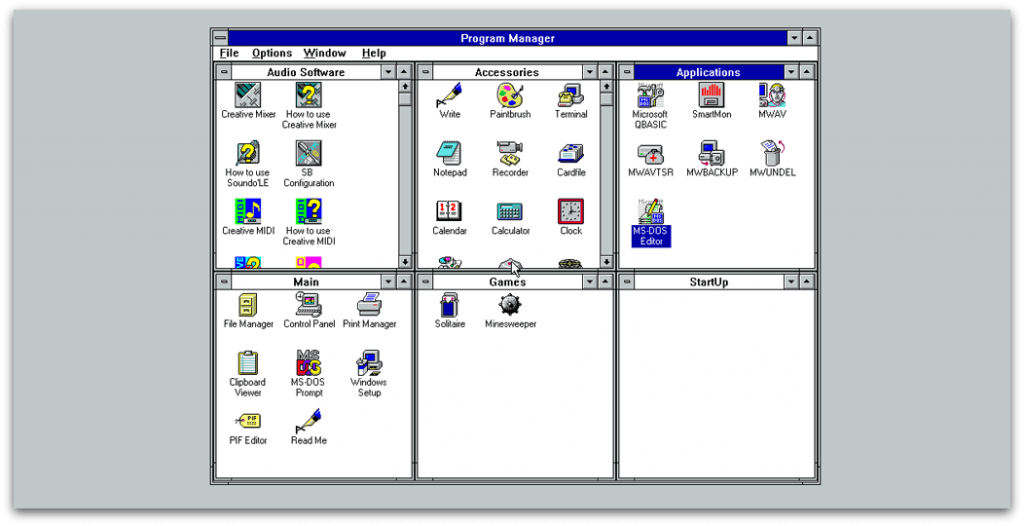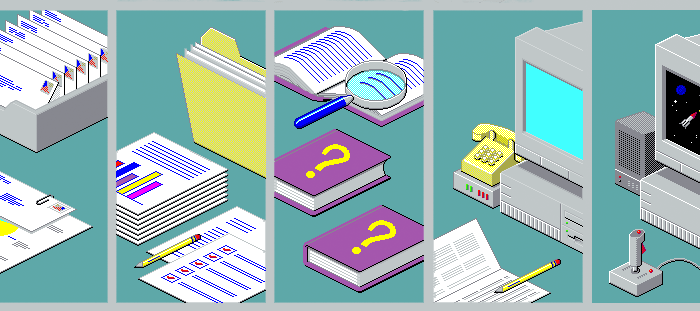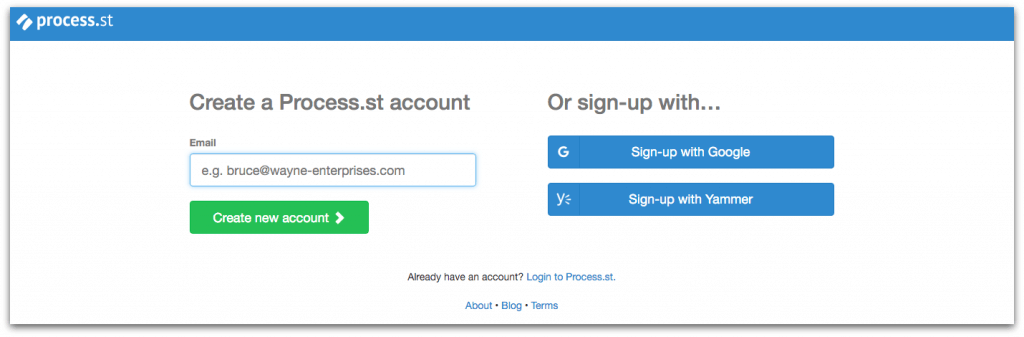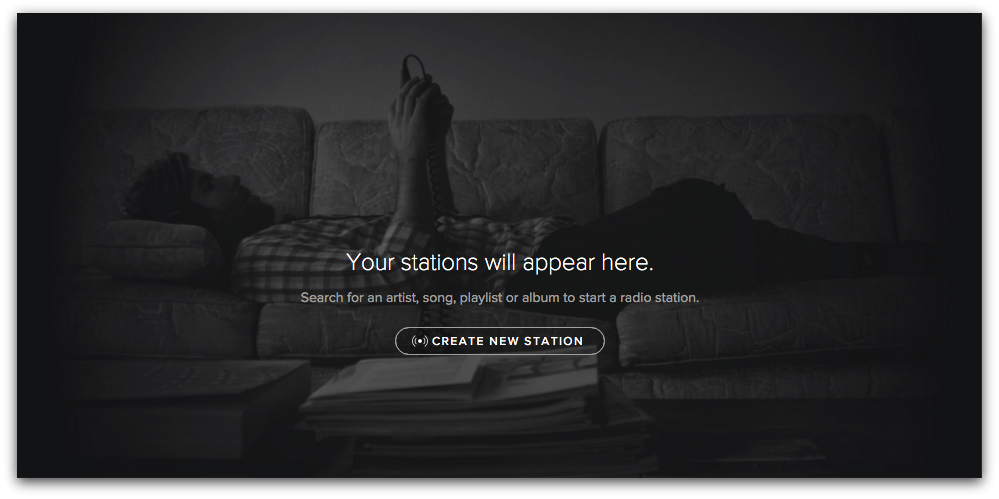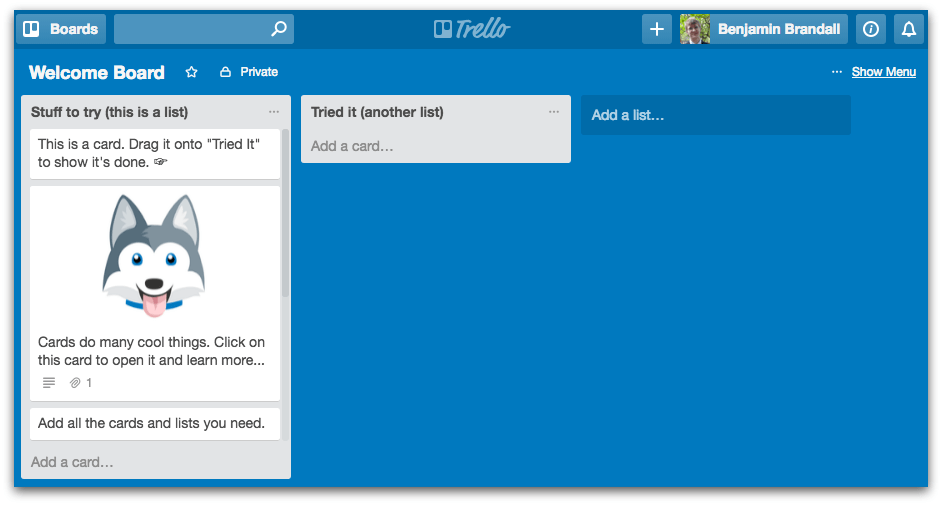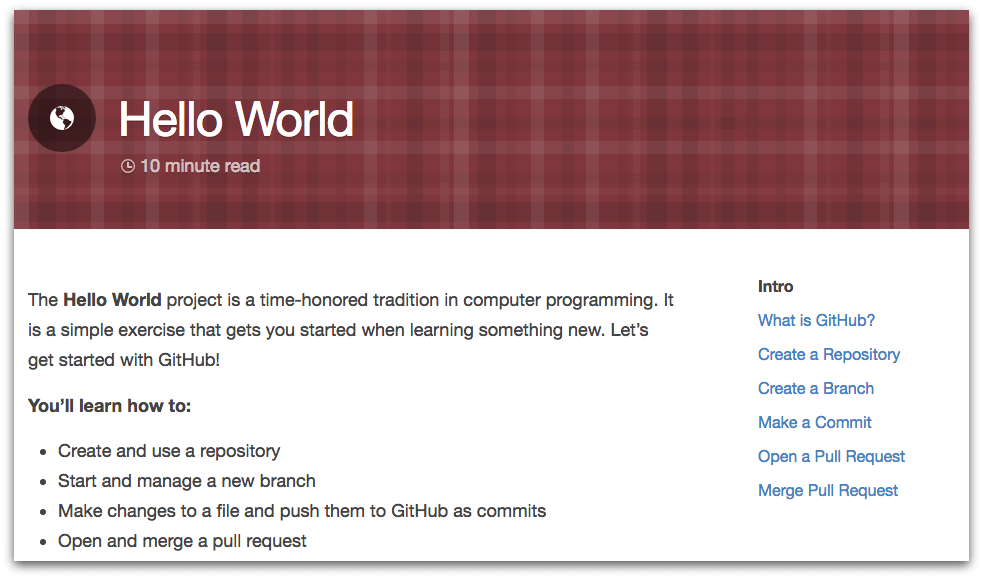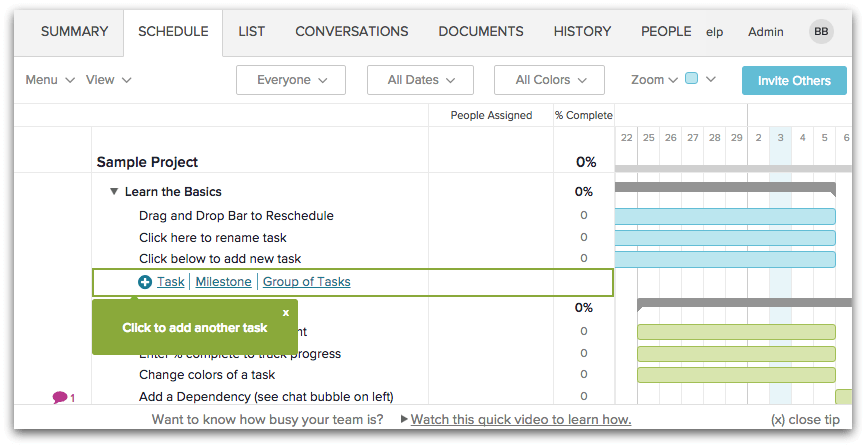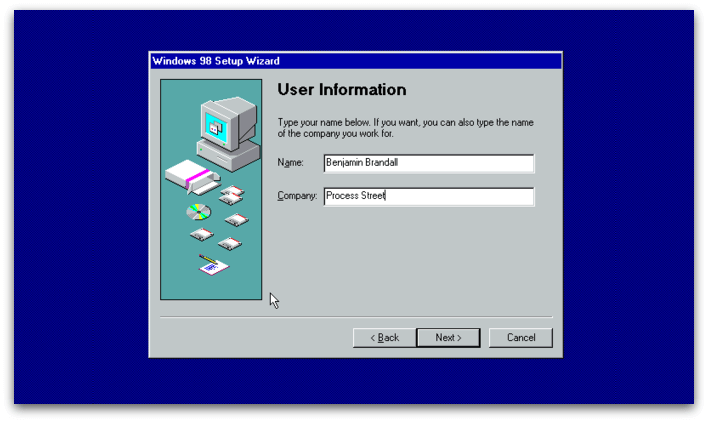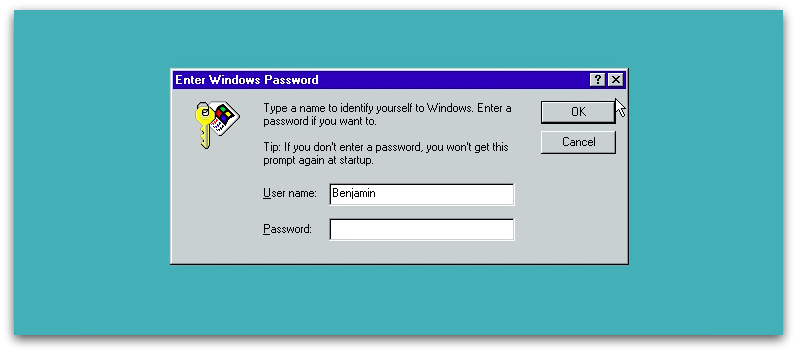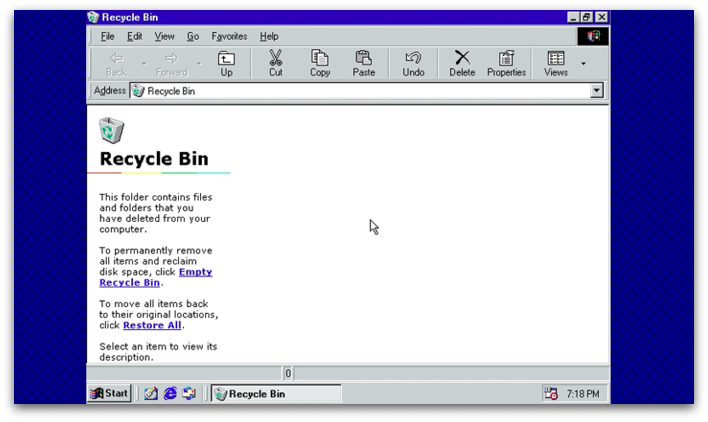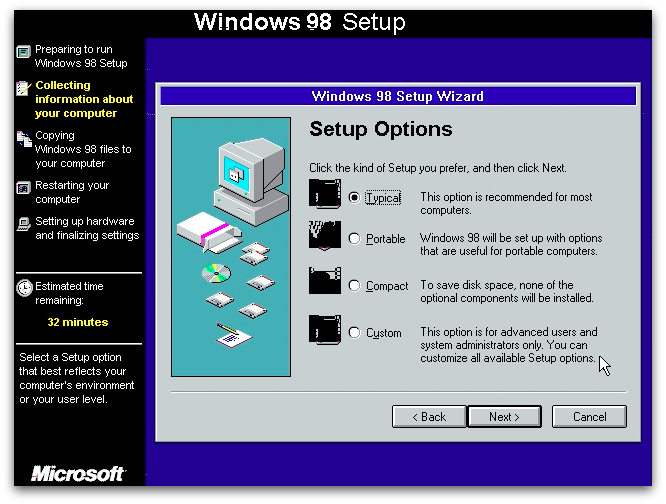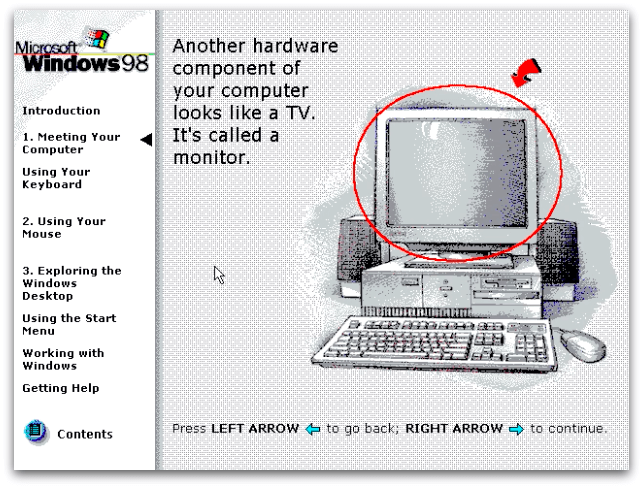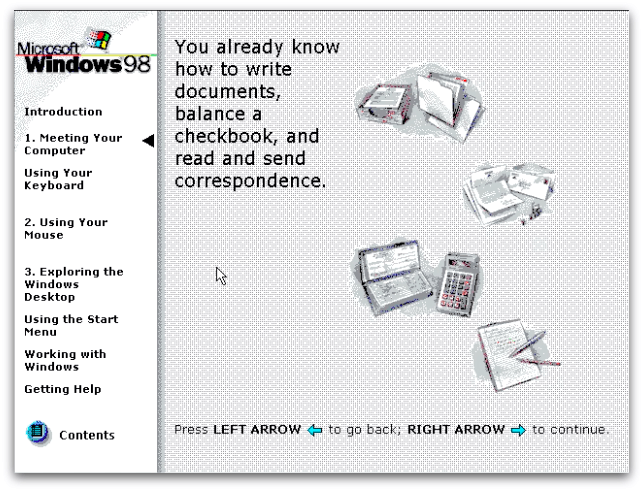20年前的Windows 98,有一套不俗的新用户引导流程

扫一扫 
扫一扫 
扫一扫 
扫一扫
现在阅读微软1998年的用户界面,就像发掘古墓一样。设计人员和开发者为整个 Windows 系统和应用程序准备了长达381页的引导内容,在20年后再来审视其中的内容,不由得让我思考这些年的变化,不仅仅是微软,而是整个软件的开发领域的变迁。设计的准则往往是先于时代而存在的,这句话一点错都没有。 在这个漫长的新用户引导中,我们发现上个世纪末开始,微软已经开始深入考虑用户体验和用户引导这件事了。相比于混乱粗陋的 Windows 3.1,Windows 98 的设计效果显而易见的。当你刚刚进入 Windows 3.1 的时候,面对是这样的一坨东西:
重新安装一次 Windows 98,在使用过程中,最值得人注意的始终是它的新用户引导的环节。相比于 Windows 3.1 那个神秘无比的启动画面和迷幻般的用户手册,Windows 98 给予新用户的舒适感是不可同日而语的。微软在 Windows 98 中给予用户以足够的基础知识,最大程度地减少了繁琐的设置,并且尽量让用户以无障碍的方式开始操作系统的使用。 既然要对比,那么我们先看看现如今我们所面对的新用户引导流程吧。
相比于20年前,现在的硬件性能要强大太多,新用户引导流程拥有了各种各样的可能性,体验更加流畅也更加有趣,但是在1998年,软件开发的限制非常之多。不过即便如此,这个环节的设计原则是没有变的,下面是案例。 注册表单没有人会喜欢一个拥有多达20个字段的注册表单。而早在1998年,用户在首次登录桌面之后,所需要输入的注册信息也不算多。现如今,有了 Google 和社交媒体之后,用户的登录、注册和认证过程会快很多,也更加便捷。下面是流程自动化工具 Process Street 的登录/注册界面:
空状态空状态是还没有显示用户数据的时候,界面所呈现出来的状态。虽然没有用户数据,但是空状态需要通过提示、引导来告知用户为什么没有信息显示,以及用户要如何提供数据,来避免用户卡在空状态页面,下面是 Spotify 的空状态页面设计:
如果你还没有订阅任何频道,Spotify 巧妙地缓解了没有数据的尴尬。
Trello 的空状态页面是个不错的范例,它解释了核心的功能,并且让产品的入门体验变得颇为有趣,并且具备引导用户的功能性,而不是成为产品的拖累。 提供交互,而不是单纯的用户手册即使是在数字产品当中,应用程序依然是需要文档的。比如,GitHub 就拥有大量的帮助文档,对于许多产品而言,尤其是复杂的产品,大量的问题和解决方案是需要借助帮助页面和帮助文档来承载信息的。但是在新用户引导的环节,应当让用户尽量远离复杂厚重的文档,并且通过实践性的交互来让他们学习新知识。
当你创建一个新的 GitHub 账户的时候,上面的 Banner 就是你所看到的内容。
尽管从技术上讲,那个按钮会将你引导到在线的用户手册当中,但是它依然教会你如何使用 GitHub,并且通过真实的用例引导你了解 GitHub,而不是抽象的概念。同样的,在注册 TeamGantt 的时候,你需要做的第一件事情,是通过交互案例来获得基本的引导。
示例项目是带有提示框的,通过它,你可以走一遍基本的工作流程,这对于你后续提升熟练度至关重要。 接下来,我们来看看 Windows 98 的系统当中,是如何通过新用户引导来教会用户各种功能的。 Windows 98 :新用户引导先提一下反面案例 Windows 3.1,它的新用户引导做的非常差,它的新用户引导更像是帮助经过培训的 Windows 用户来熟悉 GUI 界面而已,并不是在熟悉操作系统本身。这也使得后面设计更加到位的 Windows 95 和 Windows 98 获得更加广泛的赞扬和认知,这一点在销售数据上得到了充分的体现。 Windows 98 的渐进式档案Windows 98 所采用的渐进式档案模式,指的是将整个用户档案建立的信息打散为若干个不同的步骤,这样可以颇为有效地避免过多的内容让用户感到信息过载。
另一方面,Windows 98 也并没有强制你一定要填写完所有的信息,这一点上,用户拥有的自由度很高。
初始的设置其实如你所想的那样顺畅便捷,即使是在要求进行调制解调器(俗称猫,当时还是拨号上网的时代)的设置,你也可以选择在使用 Outlook 或者 IE 浏览器等需要联网应用的时候,再进行设置。 回收站的空状态设计在 Windows 98 当中,并没有很多值得注意的空状态界面,因为这个操作系统本身就包含了大量的快捷方式和文件,几乎看不到完全空置的界面。然而它的回收站是经常需要被清空并且拥有空状态的,而同样的,它的回收站的空状态被设计得颇为贴心。
将文件扔进垃圾箱,然后彻底清空或者恢复文件,这样的功能对于用户而言是非常常用的,而侧边栏的帮助文档说明则很好的让新用户了解这些环节的正确使用方法。 便捷的默认设置如果你不想对所有的功能模块进行定制的话,那么可以选用「典型安装」的模式,快速完成。
和 Windows 3.1 不同,Windows 98 为用户提供了更快速便捷的路径,用户可以选择默认的设置,从而尽快完成这个环节,无需做太多决定。 通过小练习学会使用 Windows 98有一部分用户在使用 Windows 98 的时候已经熟悉了键盘和鼠标的使用,但是有的并没有如此。根据 GUI 界面设计的准则,「用户应当始终保有对软件的控制感,而不是感到被软件所控制」。所以,通过小练习来熟悉并控制操作系统是很好的方式。 用户如果觉得自己熟悉了使用,也可以随时跳过教程环节。 通过小练习,用户可以更快了解操作系统,熟悉相关的知识,这种方式更好的帮助用户了解 Windows 98 ,从而避免了用户一头雾水地进入一个庞大的全新的操作系统。最后,系统还会提供给你一个测试,看你通过练习之后,对它的理解有多少。 类比现实世界的设计在1998年的时候,电脑还没有像现在这样普及,因此微软将计算机操作系统的界面和用户熟悉的产品(诸如打字机和电视)进行类比。
根据当年的数据,64%的美国家庭是没有电脑的,而现在这个数据仅有16%,这也是为什么你在今天的操作系统中见不到那么多有趣而迷人的呈现方式。
将新技术和过去已有的产品进行类比,在乔布斯生前是极为流行的做法,拟物化的设计也是其中的典范,而变化在 iOS 7 诞生之后就发生了。
相比于同期苹果的设计,Windows 98 的设计还算不上是一种系统的设计美学。它的整个 GUI 设计还是在尽量借助用户过去的经验,这也是它的 UI 元素可识别的原因所在。现在我们已经熟知了各种 UI 中常见元素的含义,自然就不需要这种引导了。 是什么让 Windows 98 进步如此迅速Windows 3.1 和 Windows 95/98 之间质量上的巨大差异,其实是可以通过两者在文档上的差别看出来的。在3.1时期,操作系统的设计者和开发者对于用户体验的理解远没有后面95/98时代那么深入。在95年的 Windows 界面指南中这样写到:
之所以能让操作系统的设计上升到新的高度,很大程度上得益于微软并没有对市场做出过高的假设和预期。 这个操作系统在简短的设置之后就能使用,如果你有相关的经验可以轻松跳过各种教程,如果你从没用过也能在练习中快速熟悉它。此外,对于有 Windows 3.1 和 Mac 用户以及从未使用过键盘和鼠标的用户,都有单独的帮助。 这个20年前的操作系统当中,我们能够从中感受到了真正意义上的设计者的同理心,相比之下,被我妈称为「垃圾」的 Windows 8 操作系统,则忽略了许多设计上的准则,并且缺乏对于用户应有的理解,这无疑和设计开发时,对用户有过多的预设分不开。 想要创建真正令人惊艳的体验,设计师是需要充分利用同理心和移情效应。如果用户没法快速上手,那么他们就会快速离开,很多事情就是这么直接。 「2018年设计趋势,一个都不要错过」
================明星栏目推荐================ 优优教程网: UiiiUiii.com 是优设旗下优质中文教程网站,分享了大量PS、AE、AI、C4D等中文教程,为零基础设计爱好者也准备了贴心的知识树专栏。开启免费自学新篇章,按照我们的专栏一步步学习,一定可以迅速上手并制作出酷炫的视觉效果。 设计导航:国内人气最高的设计网址导航,设计师必备: https://www.muzisucai.com/ 手机扫一扫,阅读下载更方便˃ʍ˂ |
@版权声明
1、本网站文章、帖子等仅代表作者本人的观点,与本站立场无关。
2、转载或引用本网版权所有之内容须注明“转自(或引自)网”字样,并标明本网网址。
3、本站所有图片和资源来源于用户上传和网络,仅用作展示,如有侵权请联系站长!QQ: 13671295。
最新评论